Daniele Crespi – Membro del Consiglio Direttivo dell’Associazione OnData Se chiedessimo ai nostri amici che…

Dolori digitali legati all’utilizzo del computer, cosa fare e come prevenirli
La nostra epoca è testimone della convergenza di due fenomeni significativi. Innanzitutto, assistiamo all’allungamento dell’età pensionabile. Mentre in passato la pensione veniva solitamente raggiunta intorno ai 55 anni, oggi è sempre più comune andare in pensione ben oltre i 60 anni, spesso ai 65 o più. Questo implica che le persone in età lavorativa potrebbero sperimentare un aumento dei disturbi o degli acciacchi dovuto all’invecchiamento mentre sono ancora al lavoro. In risposta a questa tendenza, si sta iniziando a esaminare politiche di ritiro progressivo, dove il numero di ore lavorative diminuisce all’aumentare dell’età, fino a raggiungere l’età pensionabile.
Parallelamente, sul fronte lavorativo, si trovano le prime generazioni che hanno trascorso 30 o 40 anni utilizzando i computer. Questo rappresenta un fenomeno relativamente nuovo, poiché prima dell’avvento dei computer, ovviamente, questa esperienza non era possibile. Il fenomeno diventerà sempre più evidente nei prossimi anni, dato che le generazioni più giovani iniziano a utilizzare dispositivi digitali già nei primi anni di vita, a differenza di chi ha ora 40 o 50 anni e ha iniziato a utilizzarli intorno ai 10/12 anni. Alla fine della loro carriera lavorativa, i nativi digitali potrebbero vantare un’esperienza digitale di 60 o addirittura 70 anni di utilizzo del computer.
Nonostante si possano utilizzare smartphone e tablet per svolgere attività digitali, nel contesto lavorativo è ancora comune l’utilizzo dei computer tradizionali con tastiera e mouse. Questi dispositivi obbligano spesso a lunghi periodi di sedentarietà e possono contribuire a determinare posizioni non ergonomiche. Inoltre, le attività svolte con tastiera e mouse richiedono un impegno costante di mani, braccia e spalle, spesso causando tensioni muscolari e piccoli movimenti ripetitivi non adatti a grandi muscoli come quelli che abbiamo noi umani, progettati per altri tipi di movimenti.
Di conseguenza, tra i disturbi associati a un’età lavorativa e digitale più avanzata, stanno emergendo sempre più i cosiddetti “dolori digitali“. Questi comprendono parestesie alle mani e agli arti superiori, cervicalgie e tendiniti, derivanti dall’uso prolungato di mouse e tastiere per molte ore e per molti anni.
Avendo personalmente sperimentato questi disturbi, ho individuato una serie di strumenti che possono contribuire a migliorare l’esperienza nell’uso degli strumenti digitali, riducendo così i dolori o permettendo di cambiare posizione attraverso l’adozione di nuovi strumenti. Di seguito, ne esploreremo alcuni. Quelli per cui si vede un’immagine è perchè li ho acquistati e provati.
MOUSE
Se soffri di mal di mani, potrebbe essere utile considerare un mouse ergonomico o un mouse progettato per ridurre lo stress e l’affaticamento durante un uso prolungato. Ecco alcune opzioni che potresti prendere in considerazione:
1. Mouse Ergonomico: Scegli un mouse ergonomico che si adatti bene alla tua mano, riducendo la tensione sui polsi e sull’avambraccio. Questi mouse spesso presentano design più curati e forme che mirano a ridurre lo stress durante l’uso prolungato.
2. Mouse Verticale: I mouse verticali consentono di tenere la mano in una posizione più naturale, riducendo la pressione sui polsi. Questi mouse sono progettati per ridurre il rischio di lesioni legate alla ripetitività, come la sindrome del tunnel carpale. A lungo andare anche il mouse verticale può dare dei problemi ad esempio al piccolo pettorale visto che lo tiene in una posizione contratta e di conseguenza può essere interessante alternare il mouse verticale col mouse standard ad esempio alternandoli una volta a settimana o una volta al mese.

3. Mouse Trackball: I mouse trackball possono ridurre la necessità di spostare il mouse fisicamente, poiché la sfera incorporata può essere ruotata con il pollice o le dita. Questo può ridurre lo stress sulla mano e il polso.
4. Mouse con Poggiapolsi: Alcuni mouse ergonomici includono un poggiapolsi che può aiutare a mantenere la mano in una posizione più confortevole durante l’uso. Oppure si può optare per un tappetino con poggiapolsi e un mouse standard.

5. Mouse con Regolazione DPI: Scegli un mouse che consenta di regolare la sensibilità (DPI) in base alle tue preferenze. Una sensibilità migliore può richiedere meno movimenti delle mani e ridurre dunque lo stress.
6. Mouse con Pulsanti Programmabili: I mouse con pulsanti programmabili possono ridurre la necessità di movimenti eccessivi o di continui spostamenti della mano principale dalla tastiera al mouse, consentendoti di assegnare ai pulsanti del mouse funzioni frequentemente utilizzate.
Ricorda che la scelta del mouse dipende molto dalle tue preferenze personali e dalla forma della tua mano. Prova a testare diversi modelli, se possibile, prima di prendere una decisione. Diventare ambidestro o ambisinistro potrebbe essere anche un modo di ridurre l’usura degli arti (ovvero usare il mouse un po’ con la destra e un po’ con la sinistra).
TASTIERA
Se soffri di mal di mani, la scelta di una tastiera ergonomica può contribuire a ridurre lo stress e l’affaticamento durante l’uso prolungato del computer. Ecco alcune opzioni che potresti considerare:
1. Tastiera Ergonomica: Le tastiere ergonomiche sono progettate per ridurre la tensione sui polsi e sull’avambraccio. Possono presentare un layout a onde, suddividendo i tasti in sezioni per ridurre la necessità di estendere le mani e tenere un allineamento migliore tra mano e avambraccio.

2. Tastiera Split: Le tastiere divise o split hanno una sperazione fisica tra i due lati della tastiera, permettendo alle mani di adottare una posizione più naturale durante la digitazione.
3. Tastiera Compatta: All’opposto le tastiere compatte riducono la distanza tra i tasti, il che può aiutare a ridurre i movimenti eccessivi delle dita. Dipende dal tipo di problema.
4. Tastiera con Tasti a Basso Profilo: Le tastiere con tasti a basso profilo richiedono meno forza per la pressione dei tasti, riducendo lo sforzo necessario per digitare.
5. Tastiera Tattile: Alcune tastiere offrono una risposta tattile più marcata quando si premono i tasti: questo può essere utile per ridurre la necessità di digitare i tasti con forza.
6. Tastiera Wireless: Una tastiera wireless ti consente di posizionarla in modo confortevole, riducendo la necessità di posizionare le mani in posizioni scomode.
7. Tastiera con Poggiapolsi: Alcune tastiere ergonomiche includono un poggiapolsi per sostenere le mani durante la digitazione.
8. Tastiera Retroilluminata: Le tastiere retroilluminate possono essere utili in ambienti con scarsa illuminazione, facilitando la lettura dei tasti.
9. Rimappatura tasti: Alcune combinazioni di tasti sono molto onerose per le mani (ad esempio ctrl-c, ctrl-v) e quindi possono essere rimappati su altri tasti (es. i tasti funzione.) Lo strumento ideale per queste operazioni è Keyboard Manager con PoweToys. Oppure utilizzando un vecchio tools di microsoft ancora scaricabile Microsoft Keyboard Layout Creator.
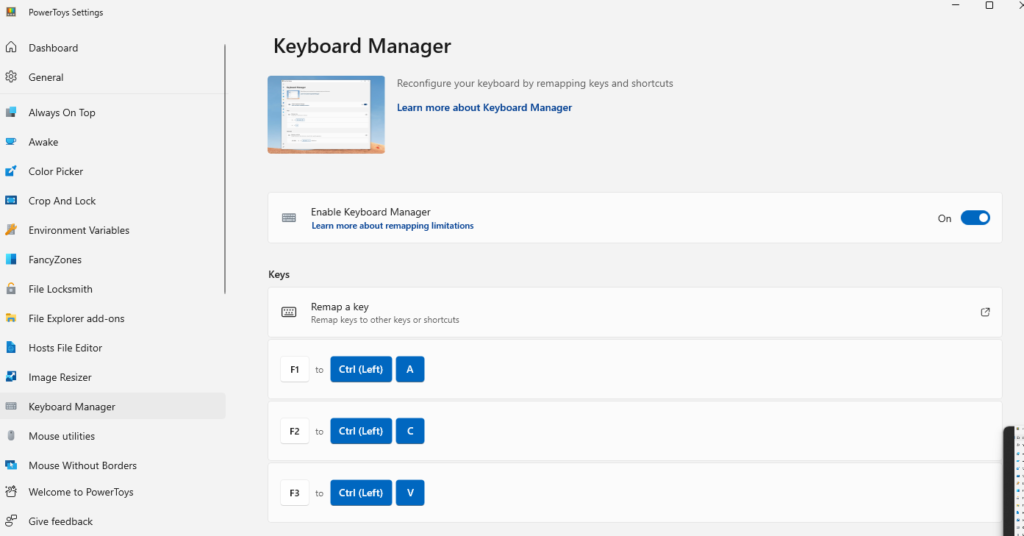
Prima di prendere una decisione, è consigliabile provare diverse tastiere per vedere quale si adatta meglio alle tue esigenze e alle tue preferenze personali.
ALTRE OPZIONI
1. Tavoletta Grafica: Una tavoletta grafica consente di controllare il cursore sullo schermo utilizzando una penna o uno stilo. È spesso utilizzata in ambito grafico, ma può essere adattata anche per compiti generali.
2. Trackball: Un trackball è un dispositivo di input che può sostituire il mouse tradizionale. Consiste in una sfera che può essere ruotata per controllare il movimento del cursore. Ne sono provviste alcune tastiere: può essere incorporato in un mouse come indicato precedentemente oppure può essere un dispositivo a sè stante.
3. Touchpad Esterno: Un touchpad esterno può essere collegato al computer e utilizzato al posto del mouse. È possibile controllare il cursore toccando e scorrendo sulla superficie del touchpad. Un tablet o uno smartphone può essere trasformato in touchpad grazie ad un software come Unified Remote.
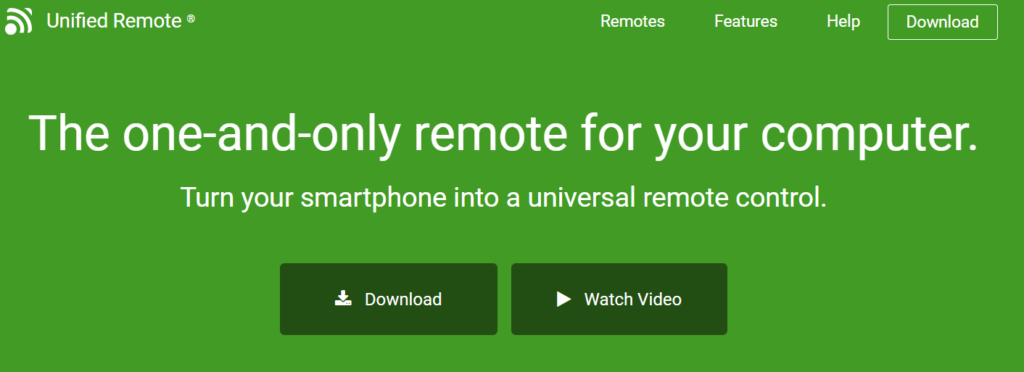
4. Penna Tattile: Le penne tattili o stylus consentono di interagire con lo schermo toccandolo direttamente. Sono spesso utilizzate su dispositivi con schermi touch, come tablet o convertibili.
5. Voice Recognition (Riconoscimento Vocale): I software di riconoscimento vocale consentono di controllare il computer utilizzando comandi vocali. Puoi dettare il testo, navigare tra le applicazioni ed eseguire varie operazioni senza dover utilizzare le mani. Ad esempio questo articolo è scritto in buona parte con il Voice typing di Google Docs.
Come dettatori vocali, utilizzo i seguenti: voice typing per google docs, voice typing di windows utilizzabile in qualunque programma che necessiti di scrivere testo una volta che si è posizionato il cursore (es. gmail, outlook, google chat ….)
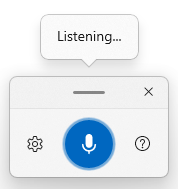
registratore vocale per telegram o whatsapp, voice to text della tastiera di android.
6. Tastiere Virtuali e Pannelli Tattili: Le tastiere virtuali su schermo e i pannelli tattili possono essere controllati toccando lo schermo direttamente o utilizzando dispositivi di input alternativi come joystick o trackballs.
7. Software di Controllo del Cursore: Alcuni software consentono di controllare il cursore tramite il movimento della testa, degli occhi o di altri dispositivi di input personalizzati.
8. Mouse e Tastiere Ergonomici Specializzati: Esistono mouse e tastiere progettate appositamente per persone con problemi di mobilità o dolori alle mani. Questi dispositivi possono offrire un design ergonomico o funzionalità personalizzate.
9. Gruppi di tasti programmabili aggiuntivi usb: È possibile integrare al proprio computer dispositivi fisici dotati di gruppi di tasti programmabili attraverso una porta USB. Questi dispositivi, simili a tastierini numerici specializzati, consentono di assegnare combinazioni di tasti specifiche a ciascun tasto programmabile. In altre parole, anziché avere numeri sui tasti, è possibile personalizzare ognuno di essi con combinazioni come Ctrl+C, Ctrl+V, oppure addirittura associare l’avvio di applicazioni complesse o l’esecuzione di macro che coinvolgono più tasti, fino a quattro o cinque, a seconda delle esigenze.

Questi dispositivi possono essere collocati in varie posizioni a seconda delle preferenze dell’utente. Ad esempio, potrebbero essere posizionati accanto alla tastiera, in modo da essere facilmente accessibili per chi utilizza il mouse con la mano destra. Tale posizionamento permette di avere i tasti programmabili a sinistra della tastiera, consentendo così una postura più aperta della mano, simile a quella con cui si utilizza il mouse. Questo design può contribuire a mantenere la gabbia toracica aperta e in una posizione più allargata rispetto a quando si utilizza la tastiera tradizionale, dove spesso si tiene la mano in una posizione più chiusa.
L’utilizzo di questi dispositivi programmabili non solo offre un’esperienza di input più flessibile, ma consente anche di personalizzare il flusso di lavoro, aumentando così l’efficienza e riducendo la necessità di ricorrere a combinazioni complesse di tasti sulla tastiera principale. Questo può risultare particolarmente benefico per coloro che desiderano ottimizzare la propria esperienza di utilizzo del computer in base alle proprie abitudini e necessità specifiche.
10. Pedaliere usb: Esistono anche pedali che possono essere collegati in USB e utilizzati ad esempio per premere invio o associarvi altre combinazioni di tasti, per essere guidati attraverso i piedi.
11. Software o hardware di guida del mouse con gli occhi : Si tratta di software come ad esempio Camera Mouse 2018 (gratuito) o di hardware come Tobii per gestire il movimento del mouse con gli occhi. Vengono solitamente utilizzati in casi di difficoltà motorie gravi.
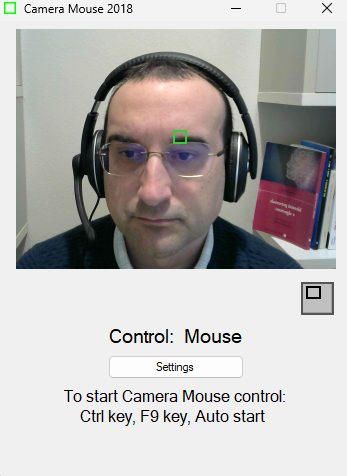
Conclusioni
Con l’aumentare della popolazione in età avanzata che permane al lavoro, e di conseguenza, con l’incremento degli anni in cui si utilizzano strumenti digitali, specialmente computer con tastiere e mouse, è prevedibile l’incremento dei disturbi digitali, tecnicamente noti come parestesie e dolori agli arti, cervicali o altri. Sia le persone sia le aziende dovranno adottare misure preventive per migliorare la salute e la produttività dei lavoratori, consentendo loro di svolgere il lavoro in modo efficiente e senza dolori.
Tra le strategie da considerare, oltre agli strumenti menzionati in precedenza, rientrano corsi di formazione sulla digitazione, simili a quelli che venivano proposti ai dattilografi negli anni passati per minimizzare i movimenti delle mani e mantenere una corretta postura durante la digitazione. Inoltre, corsi di yoga, pilates o postura possono rivelarsi utili per migliorare la posizione mentre si lavora al computer.
È importante sottolineare che, prima di optare per un particolare dispositivo o percorso di formazione, è consigliabile consultare un professionista della salute o uno specialista in assistive technology per ricevere consigli personalizzati in base alle esigenze specifiche di ciascun individuo. Inoltre, si incoraggia sempre la pratica di pause regolari durante l’uso del computer e l’esecuzione di esercizi mirati per ridurre la tensione muscolare. Nel caso in cui il disagio persista o si aggravi, è fondamentale consultare un professionista della salute per una valutazione più approfondita. La prevenzione e l’adozione di pratiche corrette possono contribuire significativamente al benessere e alla sostenibilità della vita lavorativa.



